wps2019怎么设置页面显示比例 如何调整页面显示
1、我们可以鼠标右键点击wps2019状态栏的空白位置,在弹出菜单中选择“显示比例”菜单项(如已选中,跳过该步)

2、这时在wps2019的状态栏就会显示出一个显示比例的图标
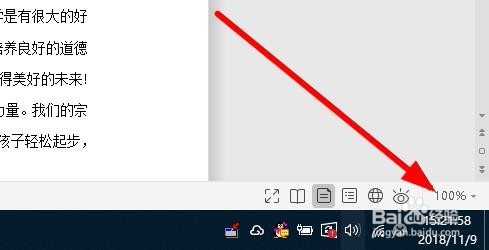
3、点击该图标,在弹出菜单中可以设置wps2019的显示比例。
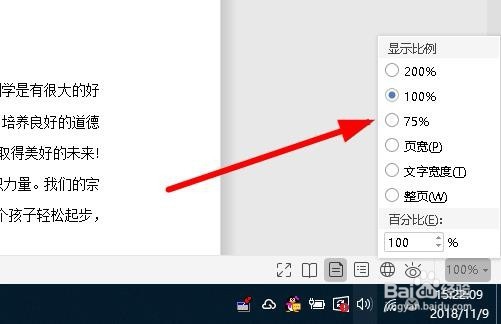
1、用同样的方法,我们也可以右键点击wps2019状态栏的空白位置,在弹出菜单中选择“缩放滑块”的菜单项。
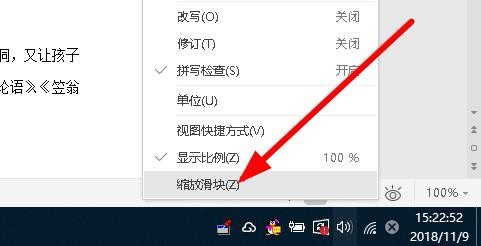
2、接下来就会在wps2019状态栏显示出缩放滑块
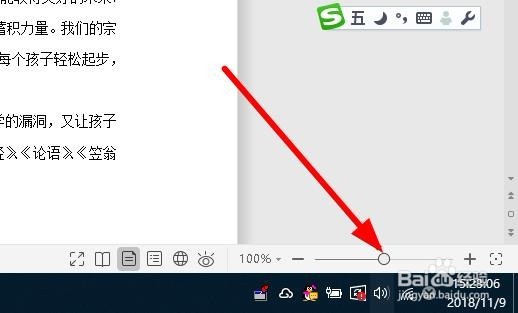
3、我们可以通过拖动滑块来调整页面的显示比例情况。
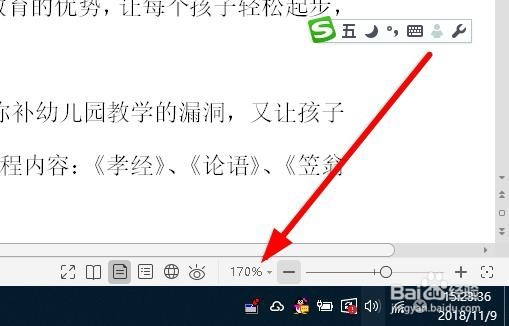
1、我们也可以在wps2019编辑页面,点击菜单栏中的“视图”菜单项。
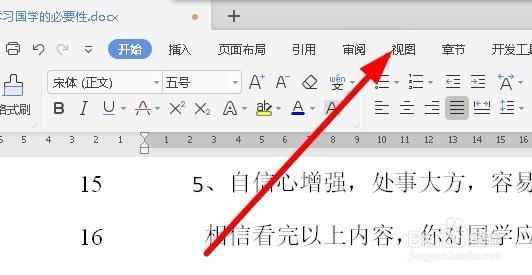
2、然后在视图的工具栏上找到“显示比例”的图标。
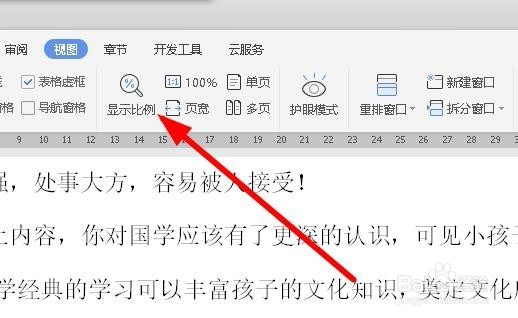
3、点击后会打开显示比例的设置窗口,在这里可以对当前的页面显示比例进行设置。
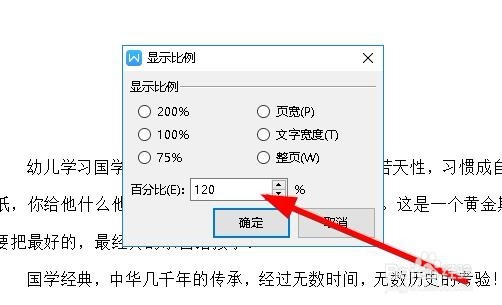
声明:本网站引用、摘录或转载内容仅供网站访问者交流或参考,不代表本站立场,如存在版权或非法内容,请联系站长删除,联系邮箱:site.kefu@qq.com。
阅读量:76
阅读量:123
阅读量:165
阅读量:27
阅读量:101